ランドスケープVS.肖像画:あなたがそれらについて知る必要があるすべて
人々は常に人生の重要な出来事の記憶を記録し、保持したいと思っています。それはあなたの卒業、誕生日、プロポーズ、または結婚式の日かもしれません。そして、写真に関しては、風景とポートレートが最もホットなトピックの1つです。これは、2つの撮影方向にまだ混乱している人がいるためです。
幸い、この投稿では、横向きと縦向きの定義、違い、使用法を知ることができます。さらに、横向きのビデオを縦向きに、またはその逆に変更する簡単な方法も学習します。詳細については、読み続けてください。
ガイドリスト
風景 VS.ポートレート: 定義、違い、および使用法 風景ビデオとポートレートビデオを切り替える究極の方法 風景ビデオをポートレートに変換する 4 つの簡単な方法 風景ビデオとポートレートビデオに関するよくある質問風景 VS.ポートレート: 定義、違い、および使用法
写真では、イベントや瞬間をより適切にキャプチャするために、ポートレートビデオとランドスケープビデオが何であるかを知っている必要があります。景色やイベントがどんなに素晴らしいものでもないので、完璧な角度や向きで捉えないと、その美しさを評価できません。
1.ポートレートとランドスケープの定義は何ですか?
ポートレートビデオは、幅よりも高さが目立つ簡単な説明で垂直にキャプチャされます。横向きのビデオは水平方向にキャプチャされ、幅は高さよりも大きくなります。
2.縦向きと横向きの違いは何ですか?
主な違いは、ポートレートの向きが周囲や背景よりも被写体に焦点を合わせていることです。対照的に、風景の向きは、被写体や物体よりも周囲に焦点を当てています。
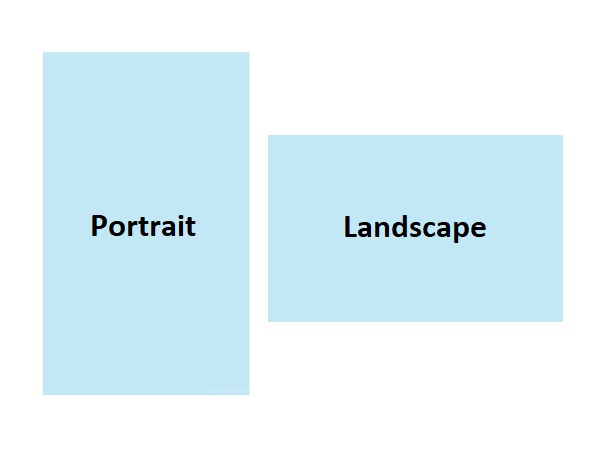
3.縦向きおよび横向きのビデオの使用法:
どちらもさまざまな機会やイベントで使用されます。たとえば、被写体が背が高いときや高いときに横向きで記録することは適切ではなく、目に心地よいものです。海や山の全域を撮影する場合と同様に、縦向きで撮影したり撮影したりすることは不適切です。そのため、ポートレートビデオは通常、人や動物などの特定のオブジェクトを記録するために使用されます。それに比べて、風景ビデオはより広い空間をキャプチャするために使用されます。さらに、横向きと縦向きのビデオは、さまざまなソーシャルプラットフォームで使用されます。
4.縦向きおよび横向きのビデオの使用法:
| 景観アスペクト比 | ポートレートアスペクト比 |
| ◆ 16:9 = 1920 × 1080 | ◆ 3:4 = 768 × 1024 |
| ◆ 21:9 = 2560 × 1080 | ◆ 9:16 = 1080 × 1920 |
| ◆ 4:3 = 1024 × 768 | ◆ 2:3 = 720 × 1080 |
| ◆ 3:2 = 1080 × 720 |
風景ビデオとポートレートビデオを切り替える究極の方法
たとえば、あなたは人生の出来事を間違った方向で捉えました。あなたが使用することができます AnyRec ビデオコンバーター 横向きと縦向きの間で変更します。このツールを使用すると、空白を残さずにアスペクト比を変更できます。さらに、事前に作成されたテーマやエフェクトを追加して、ビデオをより魅力的でパーソナライズすることができます。

横向きまたは縦向きのビデオを目的の向きに変更することをサポートします。
ビデオを簡単にトリミングするために、一般的に使用されるすべてのアスペクト比を提供します。
不安定なビデオの問題やビデオノイズを減らすための追加機能。
既成のテーマ、トランジション、エフェクト、バックグラウンドミュージック。
安全なダウンロード
安全なダウンロード
従う手順:
ステップ1。まず、ダウンロードしてインストールします AnyRec ビデオコンバーター あなたのデバイス上で。その後、それを開いて「ファイルを追加」ボタンをクリックして、ソフトウェアにファイルを追加してください。さらに、すべてのファイルをまとめてソフトウェアにドラッグ アンド ドロップすることもできます。

ステップ2。その後、「Magic Stick」アイコンの付いた「編集」ボタンをクリックしてください。クリックすると、新しいウィンドウが画面にポップアップ表示されます。そこから、[アスペクト比] ドロップダウン ボタンをクリックし、希望する [横または縦] サイズを選択します。完了したら、下の「OK」ボタンをクリックしてください。

ステップ 3。わーい!ほぼ終わりです。 [保存先] ドロップダウン リストをクリックしてファイルの場所を選択すると、編集したビデオにすぐにアクセスできます。次に、「すべて変換」ボタンをクリックして、横向きまたは縦向きのビデオを正常に保存します。

風景ビデオをポートレートに変換する 4 つの簡単な方法
このセクションでは、横向きと縦向きのビデオを変換するためのその他のツールについて説明します。時間とリソースを節約するために、ツールは徹底的にレビューおよびテストされています。だから、読み続けて、あなたの要求を満たすことができるかどうかを確認してください。
1. iMovie
iMovieはMacユーザーに最適です ビデオをトリミングする。このアプリはMacデバイスにプリインストールされています。タッチバーを使用するだけで、iMovieアプリケーションを使用できるようになります。さらに、横向きの動画を縦向きに、またはその逆に変換するなど、さまざまな機能があります。また、プロのビデオエディタをキャプチャする多くの編集機能も提供します。
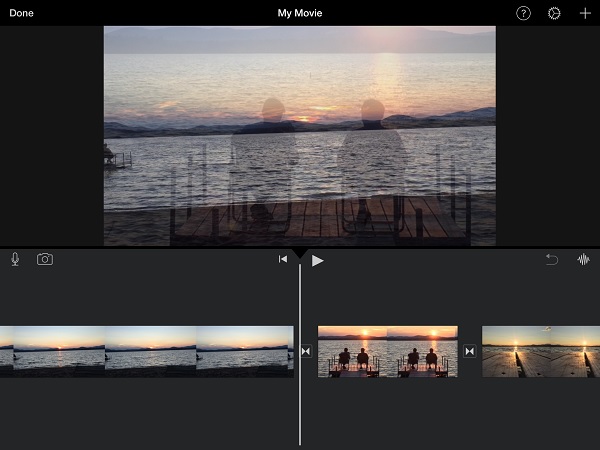
- 長所
- 13を超えるフィルターから選択して、動画に適用できます。
- ビデオをより魅力的にするために、多くの高度な編集機能を提供します。
- 短所
- ストレージスペースのほとんどを消費します。
2.ライトワークス
Lightworksは、基本的な編集機能を備えた有名なビデオエディタです。このアプリの世界は、Mac、Windows、およびLinuxデバイスでスムーズに実行できます。さらに、このツールを使用すると、ユーザーはドラッグアンドドロップ方式を使用してビデオを簡単に編集できます。横向きの動画を縦向きに、またはその逆に簡単に変えることができます。しかし、それを利用することは初心者にとって難しいかもしれません。
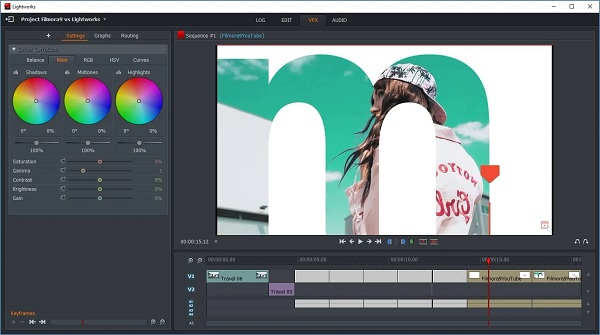
- 長所
- このアプリは、さまざまな形式をサポートしています。
- ビデオのエクスポート速度が速いため、時間はかかりません。
- 短所
- このアプリは、初めてのユーザーにとっては難しい場合があります。
3. Hitfilm Express
Hitfilm Expressは、WindowsおよびMacデバイスでビデオを横向きまたは縦向きにトリミングする予算にやさしいアプリケーションです。ただし、使いこなすにはかなりの時間がかかります。しかし、それの良いところは、ビデオのビジュアルをより面白くする3D効果をサポートしていることです。さらに、ビデオのトリミング、カット、回転、サイズ変更が可能です。
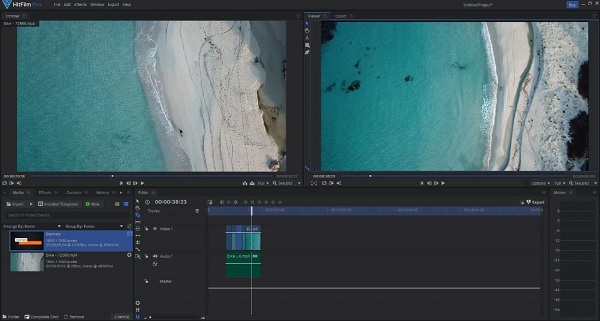
- 長所
- その機能のほとんどは無料であり、そのプレミアムバージョンは高価ではありません。
- このアプリはあなたのビデオに透かしを残しません。
- 短所
- アプリがクラッシュして遅れることがよくあります。
- 予算にやさしいが、初心者にはやさしい。
4. OpenShot
上記のツールとは異なり、OpenShotは、ポートレートまたはランドスケープビデオをトリミングおよびトリミングできる初心者向けのビデオエディタです。さらに、使いやすく編集しやすいドロップ/ドラッグ機能を備えています。透かしが入っていないので、高品質な画質で動画を楽しむことができます。
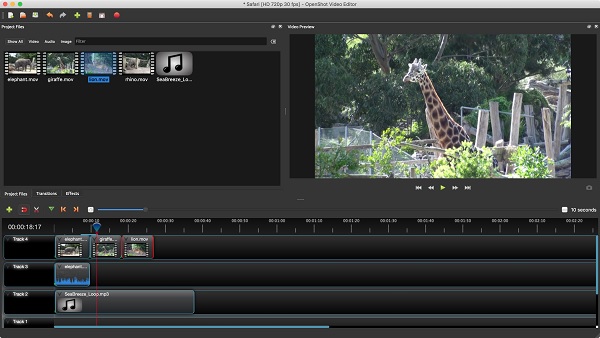
- 長所
- シンプルなユーザーインターフェースを備えており、使いやすいです。
- たくさんのフィルターとトランジションエフェクトを提供します。
- 短所
- パフォーマンスが不安定で、ユーザーを悩ませます。
風景ビデオとポートレートビデオに関するよくある質問
-
縦向きと横向きのどちらが良いですか?
どちらの撮影方向にも強みがあるので、目的によって異なります。人、動物、または特定のオブジェクトをキャプチャする場合は、ポートレート方向でキャプチャする必要があります。ただし、ビデオの焦点が周囲と風景の美しさに重点を置いている場合は、風景の向きでキャプチャすることをお勧めします。
-
ビデオを垂直にトリミングするにはどうすればよいですか?
活用できます AnyRec ビデオコンバーター ビデオを垂直方向にトリミングする場合。アプリを開き、「ファイルを追加」ボタンをクリックします。その後、「編集」ボタンをクリックします。そこから、アスペクト比を変更したり、ビデオを手動でトリミングしたりできます。完了したら、ビデオをデバイスに保存できるようになります。
-
オンラインでビデオを横向きまたは縦向きにトリミングするための最良のツールは何ですか?
風景やポートレートのビデオをトリミングするための無料のオンライン ツールが多数あります。ただし、「Clideo Crop Video」の使用を検討できます。このアプリは、初心者でも楽しめるシンプルなインターフェースを備えています。トリミングしたいビデオをアップロードし、トリミング領域を選択するだけです。その後、ビデオをフォルダーに保存して視聴できるようになります。
結論
全体として、ポートレートビデオは垂直方向にキャプチャされ、ランドスケープビデオは水平方向にキャプチャされることを学びました。さらに、あなたはまた、風景や肖像画を変えるための最良の方法は持っていることであることを発見しました AnyRec ビデオコンバーター お使いのデバイスで。それでも質問や説明がある場合は、メッセージを送信することをお勧めします。できるだけ早く対応することをお約束します。
安全なダウンロード
安全なダウンロード
